Навигация
С помощью Freehand Tool (F5) рисуем антенны. Они заканчиваются каплевидной формой, которая рисуется таким же методом, как и хоботок
4. С помощью Freehand Tool (F5) рисуем антенны. Они заканчиваются каплевидной формой, которая рисуется таким же методом, как и хоботок.
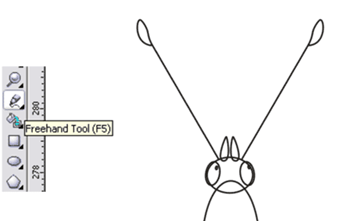
5. На брюшке бабочки есть рисунок, получается он следующим образом: с помощью Bezier Tool рисуем треугольник, а затем, используя инструменит Shape Tool (F10), придаем ему изогнутую форму. Выделяем все точки, щелкаем по ним правой кнопкой мышки и выбираем to Curve. Полученную форму мы копируем по высоте, затем подгоняем по форме животика, растягивая или сужая, где требуется.
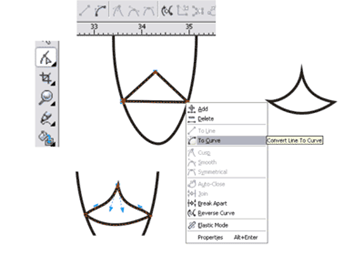
6. Крыло, так же как и предыдущие объекты, получаются деформацией эллипса. Затем еще раз копируем его с уменьшением, добавляем точек и начинаем придавать ему изогнутую форму.
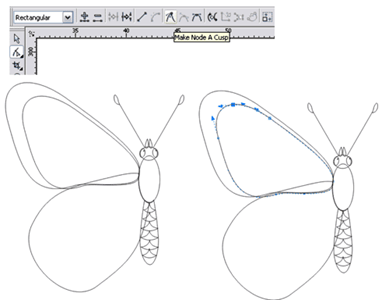
Для этого выбираем настройку точки Make Node A Cusp (то есть точка будет настраиваться как угловая), дергаем за усики точки и получаем нужный результат.
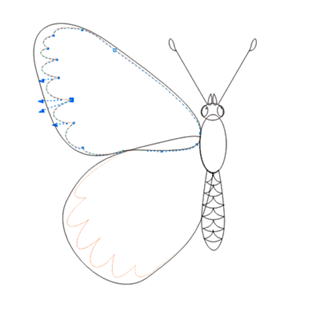
7. Интструментом Bezier Tool рисуем прожилки на крылышке, затем с помощью Shape Tool (F10) можно их подредактировать.
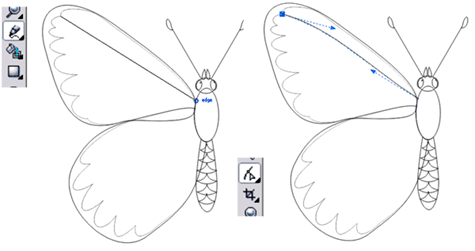
8. Итак, половинка бабочки нарисована, теперь отзеркалим ее.
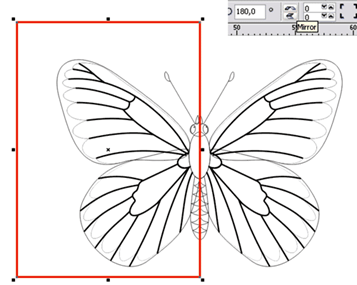
9. Выполним заливку рисунка. Выбираем Fill Tool-Fountain Fill Dialog(F11) и заливаем верхнее крыло.

Затем оставшуюся часть заливаем белым, просто щелкаем левой кнопкой в палитре по белому цвету. Затем применяем к ней линейную прозрачность Interactive Transparency Tool.
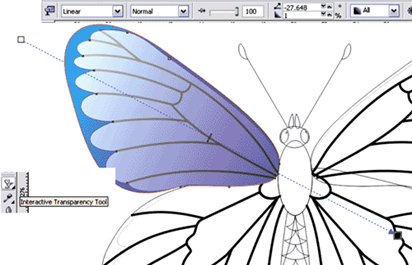
10. Все части тела бабочки можно сделать следующим способом: копированием каждой детали – уменьшить, залить нужным цветом. Затем выделяем и применяем Interactive Blend Tool, этим способом нарисованы голова, грудь, брюшко и глаза бабочки.

11. Рисунок на брюшке делаем с помощью Fountain Fill Dialog (F11), с настройкой custom.
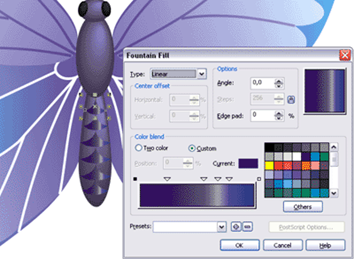

Итак, наша бабочка готова. Ее можно использовать как декоративный элемент или просто залить текстурой.
2.2 Создание пейзажа
1. Рисуем прямоугольник Rectangle Tool и заливаем его черно-красно-желтым линейным градиентом.
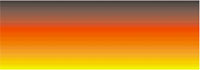
2. Arrange > Transformations > Scale (Alt+F9), в диалоговом окне выбираем зеркальное отражение и принимаем к дубликату, совместив два изображения, как показано ниже.
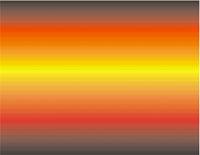
3. При помощи Bazier Tool создаем горы.

4. Arrange > Transformations > Scale (Alt+F9), получаем зеркальное отображение гор.

Перемещаем этот слой назад.
5. Выбираем слой с озером. При помощи Interactive Transparency Tool создаем прозрачность.
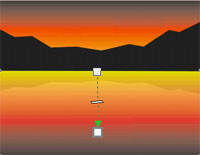
6. Получаем отражение гор.

7. При помощи Bazier Tool рисуем землю.

8. Тем же способом рисуем пальму.
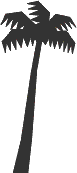

9. Дублируем дерево Edit - Duplicate, применяем трансформацию Arrange > Transformations и группируем их Arrange >Group.
10. В итоге получаем.

11. При помощи Bazier Tool рисуем лодку и, используя предыдущие шаги, создаем её отражение и перемещаем его за слой с озером.
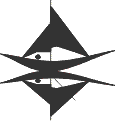
12. Получается следующее:

14. Рисуем круг Ellipse Tool , заливаем радиальным градиентом и помещаем позади гор.

15. Дублируем слой с солнцем. Немного уменьшаем его по горизонтали и вертикали. Продолжаем дублировать, меняя размер, и располагаем одно поверх другого, слегка смещая вниз. Это создаст отражение солнца в озере.

Итак, пейзаж готов.
ЗАКЛЮЧЕНИЕ
При подготовке данной работы главной трудностью было полное отсутствие какого-либо опыта работы с подобными приложениями. Однако, благодаря изобилию различной обучающей литературы, удалось не только познакомиться с основными возможностями и принципами работы векторного графического редактора CorelDraw, но и научиться применять их на практике.
В конце хотелось бы сказать о выдающемся качестве графического пакета программ-приложений CorelDraw . Все знают, что это лучший в мире графический пакет для работы с векторными и растровыми изображениями.
Успех авторов CorelDraw заслужен ими благодаря безраздельной преданности своему делу, твердой позиции, упорству и тому таланту, который позволил им с изяществом решать свои профессиональные проблемы, не перекладывая их на плечи пользователей.
К сказанному стоит добавить еще конечный результат, о котором CorelDraw позаботилась едва ли не серьезнее, чем все остальные программы-приложения. Речь идет о выводе на печать и в типографию.
В техническом описании рассматриваются основные принципы организации программы: специфика работы (достоинства и недостатки программы, требования к аппаратным и программным средствам, алгоритм установки).
В технологическом описании представлены те моменты, которые поясняют технологию работы с программой, то есть, как в CorelDraw можно применять спецэффекты.
Можно с уверенностью сказать, что эта программа является одной из лучших для работы с векторными и растровыми изображениями.
СПИСОК ИСПОЛЬЗОВАННЫХ ИСТОЧНИКОВ:
1. А.М. Тайц. Corel DRAW 10: все программы пакета / А.М. Тайц, А.А. Тайц / – С-Пб., 2002. – С.3-25.
2. Андрианов В.И. Самое главное о Corel DRAW / Андрианов В.И. / СПб, 2004. - 127с.
3. Федоров А.В. Corel DRAW. Экспресс-курс / Федоров А.В / СПб.: БХВ-Петербург, 2005. - 400 с.
4. Куприянов Н.И. Рисуем на компьютере: Word, Photoshop, Corel DRAW, Flash / Куприянов Н.И. / СПб, 2005. - 128 с.
5. Резников Ф.А. Быстро и легко осваиваем работу на ПК. Corel Draw, /Резников Ф.А./ 2002 г.
6. Анцыпа В.А. Растровые и векторные графические изображения // Информатика и образование- 2005. - № 7. - С. 56-62.
7. http://www.corel.demiart.ru/index.php/
8. http://corel.ru/product/cdgsx4.php
9. http://www.coreldraw13.info/coreltutorial.htm
Похожие работы
... сокращает размер файла, но к связанным изображениям нельзя применять пиксельные эффекты. 3. ОСОБЕННОСТИ РАЗРАБОТКИ ЭЛЕМЕНТОВ НАРУЖНОЙ РЕКЛАМЫ В ПАКЕТАХ ADOBE PHOTOSHOP Adobe Photoshop — растровый графический редактор, разработанный и распространяемый фирмой Adobe Systems. Этот продукт является лидером рынка в области коммерческих средств редактирования растровых изображений, и ...
... . Существует также ряд послепечатных технологических операций, применяемых только при растровой печати, он включает штамповое высекание, вакуумное формование и тиснение. Глава IV. Методика обучения книжной иллюстрации старших школьников на уроках компьютерной графики 4.1 Эстетическое воспитание ребенка средствами компьютерной графики Ребенок входит в жизнь распахнутый к принятию красоты. ...
... файлов. В остальных критериях лидером является графический редактор PhotoShop. Таким образом можно сделать вывод, что на сегодняшний день при обработке всего многообразия иллюстраций и подготовке их для печатной продукции оптимальнее всего использовать графический редактор Pyoto Shop. 3. Оценка экономической целесообразности использования современных программ подготовки иллюстрированной ...


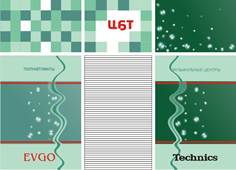
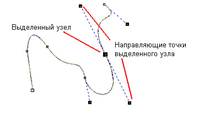

0 комментариев